Webbläsarens cache sparas viss information om webbsidor du besöker, så att de ska laddas snabbare i framtiden. Här är instruktionerna med bilder om hur du rensar cacheminnet för alla större webbläsare.
Om du är osäker på vilken webbläsare version du använder för närvarande, kan du besöka whatbrowser.org att ta reda på.
|
Steg
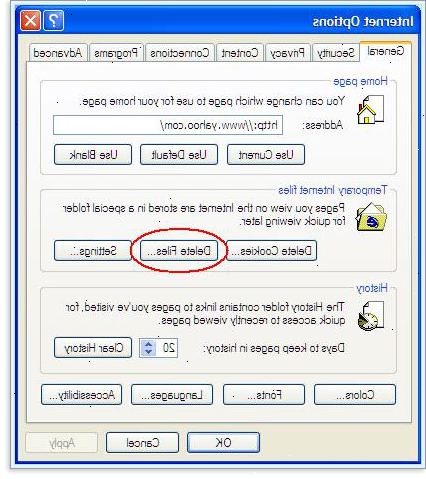
Krom v10 +
- 1Öppna inställningarna på krom. Klicka på menyn ikonen i det övre högra hörnet i webbläsaren till höger. Klicka på Inställningar längst ned på menyn.
- Ett snabbare sätt att nå dit är att trycka på Ctrl + Skift + Delete på en PC, eller Skift + Kommando + Delete på en Mac.
- 2Från inställningar, klicka på "visa avancerade inställningar...". Det ligger längst ner i avsnittet Inställningar.
- 3Bläddra till privatliv avsnittet och klicka på "Ta bort webbinformation".
- 4Välj "tömma cache". Avmarkera alla andra alternativ för att undvika att radera webbläsarens historik, cookies och andra saker som du kanske vill behålla. Ändra "Ta bort följande objekt från" till "tidernas begynnelse".
- 5Tryck på "Ta bort webbinformation". Du är klar!
Krom v1 - V9
- 1När webbläsaren är öppen, väljer du menyn Verktyg (skiftnyckel i det övre högra hörnet) och välj alternativ (inställningar på mac) verktyg>.
- 2På fliken Under huven, klicka rens r webbinformation... Clea> knappen.
- 3Töm cache Empty>.
- 4Clea r data från denna period Clea>.
- 5Clea r surfar uppgifter Clea>.
Safari för iOS, iPhone och iPad
- 1Klicka på inställningar från hemsidan.
- 2Bläddra ner tills du ser "Safari". Klicka på den för att få upp alternativet sidan.
- 3Klicka på "rensa cookies och data." Ett popup-ruta visas. Klicka på "Rensa cookies och data" igen för att bekräfta ditt val.
Safari för Mac OS X
- 1När webbläsaren är öppen, klickar du på Safari-menyn och välj Töm cache... Empty>
- 2Töm.
Safari för fönster
- 1När webbläsaren är öppen, klicka på kugghjulet ikonen längst upp till höger.
- 2Detta kommer att föranleda en skärm för att öppna.
- 3Välj "ta bort alla hemsida uppgifter" längst ner på prompten. Markera eller avmarkera alla andra kategorier som du vill återställa.
- 4Klicka på "reset".
Internet Explorer 9
- 1Inställningar Inställningar. Sedan väljer du Säkerhet och Radera webbhistorik.... Säkerhet>
- Eller, alternativt, kan du helt enkelt trycka på Ctrl + Skift + Delete för att öppna Radera fönstret webbhistorik.
- 2Tillfälliga Internet-filer. Du kommer också att behöva avmarkera alla andra rutor, särskilt Bevara Favoriter webbplats uppgifter avmarkera>. Det här alternativet gör att fönstret också ta bort objekt från webbplatser i mappen Favoriter, vilket är nödvändigt för att helt rensa cacheminnet.
- 3Radera Delete.e. rensa cacheminnet genom att ta bort temporära filer).
- 4Din dator kommer att arbeta för en stund, och sedan processen kommer att vara fullständig. Du har framgångsrikt rensat Internet Explorer 9: s Cache!
Internet Explorer 8
- 1Verktyg. Eller, alternativt kan du helt enkelt trycka på Ctrl + Skift + Delete för att öppna fönstret Ta bort webbhistorik (och hoppa över steg 2)
- 2Radera webbhistorik Radera>
- 3Tillfälliga Internet-filer.
- 4Radera Delete.e. rensa cacheminnet).
- 5Om du vill att webbläsaren automatiskt ska rensa cacheminnet när du stänger den, stäng "Ta bort webbhistorik" fönstret, välj "Internet-alternativ" i menyn Verktyg och kontrollera "radera webbhistorik vid avslut" kryssrutan.
- Anm: ". Bevara favoriter webbplats uppgifter" IE8 har en "funktion" som behåller vissa cookies även efter att du rensar cacheminnet om du inte avmarkera om du verkligen behöver för att rensa cacheminnet, kommer du vill avmarkera detta!
Internet Explorer 7
- 1Verktyg. Klicka på Ta bort webbhistorik länken upptill.
- 2Under Tillfälliga Internet-filer rubriken, klickar bort filer... Radera>
- 3Ja Ja.
- 4Alternativt rensa cacheminnet för just den aktuella sidan du besöker. Tryck och håll [Ctrl] på tangentbordet och tryck sedan på [F5] eller klicka på knappen Uppdatera (fyrkantig knapp i verktygsfältet med motsatt vända pilar).
Firefox
- 1Gå till "rensa nutidshistoria":
- På en dator, klicka på "Firefox"-menyn i det övre vänstra hörnet. Nästa, välj högerpilen bredvid "History>", och klicka på "Rensa ut tidigare historik"
- Eller tryck Ctrl + Skift + Delete för att öppna nutidshistoria fönstret.
- På en Mac, från Verktyg-menyn, välj "Rensa ut tidigare historik..."
- Alternativt kan du trycka på Skift-Kommando-Delete.
- På en dator, klicka på "Firefox"-menyn i det övre vänstra hörnet. Nästa, välj högerpilen bredvid "History>", och klicka på "Rensa ut tidigare historik"
- 2Se "detaljer" expanderas, välj sedan "cache" från listan. Avmarkera allt annat.
- 3"Tidsintervall för att rensa" "Tid>.
- 4"Rensa nu". Din dator kommer att arbeta för ett ögonblick, och processen kommer att vara komplett. Du har framgångsrikt rensat Firefox Cache!
Android
- 1Öppna webbläsaren.
- 2Hit menyknappen.
- 3Klicka på "fler alternativ"-knappen.
- 4Klicka på "Inställningar"
- 5Hit "Rensa cacheminne." Du kommer sedan att presenteras med en verifikation meny. Hit "Okej" eller "Clear Cache" igen (beroende på vilken version av telefonen) för att slutföra processen.
Opera
- 1När webbläsaren är öppen, väljer "Inställningar" och klicka på "ta bort privata data".
- 2Se till att "ta bort hela cacheminnet" är ikryssad. Se till att alla oönskade kategorier lämnas därhän.
- Om du inte vill ta bort cookies, sparade lösenord osv, ta bort kontroller från dem i listan.
- 3Tryck på "delete".
Mozilla seamonkey
- 1När webbläsaren är öppen, klicka på "redigera" menyn och välj "Inställningar".
- 2I den vänstra listan, öppna "avancerade" nod och välj "cache".
- 3Klicka på "Rensa cache"-knappen.
Konqueror
- 1När webbläsaren är öppen, klickar du på Inställningar-menyn och välj Anpassa Konqueror inställningar>.
- 2Cache.
- 3Töm cache.
Varningar
- Rensa webbläsarens cacheminne är INTE detsamma som att ta bort cookies. Se hur du rensar webbläsarens cookies för hjälp radera cookies.
Tips
- Om du vill kan du inaktivera cachen helt i din webbläsares alternativ panel genom att välja "inte minns historien" alternativ eller helt enkelt surfa inkognito. Cachen används för att snabba upp åtkomsten av webbsidor genom att hämta data från den lokala minnet snarare än att ladda ner det, men du förmodligen inte kommer att märka någon skillnad från en high-speed internet anslutning.
- Du kanske också vill rensa webbläsarens cookies.
- Du kan använda Portable Firefox från ett USB-minne, som kommer att lagra data (cache, cookies, etc.) på den bärbara enheten, snarare än din dators hårddisk.
